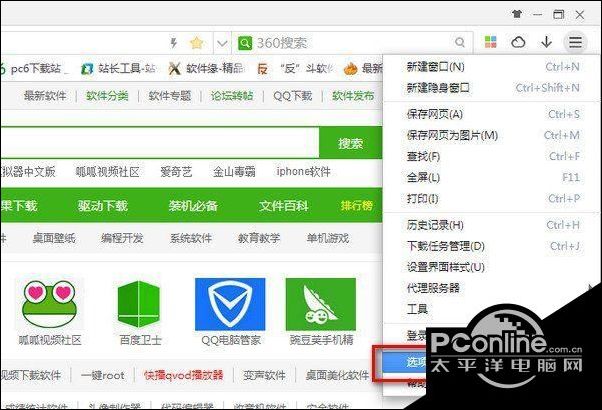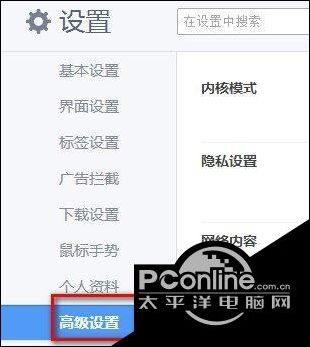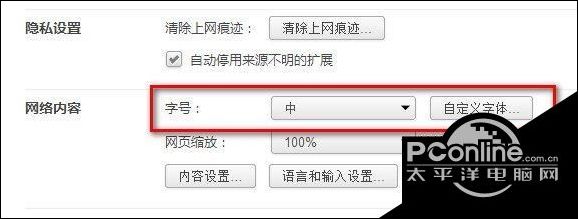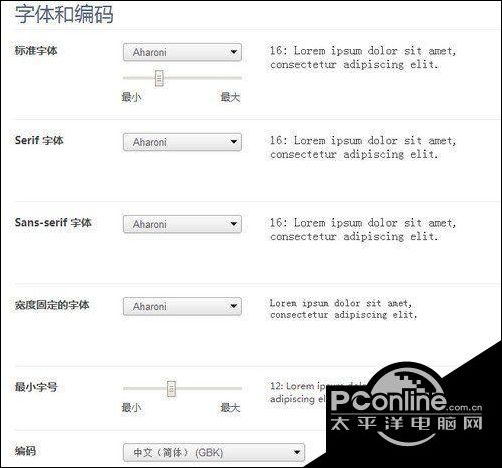windows10下更改360极速浏览器页面字体的方法
时间:2024/1/24作者:未知来源:手揣网教程人气:
新版360浏览器将依旧采用基于Chrome内核和IE内核的双核架构设计,同时支持内核自主控制,内核采用了最新的31内核,相比较其它国内浏览器产品,浏览网页速度占据优势。新版360浏览器在界面上与有较大改观,整个界面走清新风格、更简洁、明朗。给用户一种踏实而又干净的直观体验。此次更新除了在用户界面以及速度上进一步提升外,地址栏智能化更成为全新的亮点。
在windows10正式版系统电脑中使用360极速浏览器浏览网页时,发现字体看起来很小很模糊,感觉非常烦恼。那么,windows10系统下该如何更改360极速浏览器网页字体呢?接下来,就随系统城小编一起看看具体操作方法。
具体如下:
1、打开“360极速浏览器”,点击右上角的设置图标,下拉菜单,选择“选项”。(不同版本之间,选项位置可能有点变化)
2、进入选项设置后,从基本设置切换到“高级设置”。
3、进入高级设置后,就可以看到一个网页内容,字号的设置,我们可以选择其中的默认的“极小、小、中、大、极大”。
4、也可以,点击后面的自定义字体按钮。
5、点击自定义按钮后,就进入字体和编码的设置页面,在这里你就可以自由的发挥设置你的字体了。
以上就是windows10下更改360极速浏览器网页字体的具体方法介绍了。
高速上网,就用360浏览器!360浏览器独创预取引擎技术,引领新的上网速度革命,给您带来秒开网页的超快体验。简洁时尚的界面,为您献上一场极致的视觉盛宴。软件下载: